Messenger nie może otworzyć załącznika lub linku? Oto co robić

Messenger nie może otworzyć załącznika lub linku? Dowiedz się, jak rozwiązać ten problem dzięki sprawdzonym krokom i wskazówkom.

Saint Row 4 to niesamowita gra z otwartym światem i jest bardzo popularna wśród graczy. Ale pomimo tej popularności, wielu użytkowników zgłasza problemy i błędy w Saints Row IV, często w systemie Windows 10.
Cóż, często gry są wydawane z małymi błędami i problemami, które powodują takie problemy, jak zawieszanie się i zawieszanie się. A przygodowa gra akcji Saints Row IV ma również kilka usterek i błędów, które przerywają całą rozgrywkę.
Użytkownicy zgłaszają problem niezgodności Saints Row 4, awarie podczas rozgrywki lub wczytywania, opóźnienia, zawieszanie się, wolne działanie, problemy z dźwiękiem i wiele innych.
Jednak wszystkie te błędy, problemy i błędy w Saints Row IV zostaną naprawione poprzez wprowadzenie pewnych poprawek. W tym artykule zapoznaj się z wieloma problemami, aby naprawić różne problemy i błędy w grze, a także poprawić wydajność Saints Row 4.
Ale zanim przejdziesz dalej, najpierw sprawdź wymagania systemowe do uruchomienia gry. Jeśli Twój system nie spełnia minimalnych wymagań systemowych, może to być powodem problemów z Saints Row IV
Wymagania systemowe:
Zalecane wymagania:
Minimalne wymagania systemowe:
Jak naprawić błędy Saint Row 4:

1: Saints Row 4 nie można zainstalować:
To pierwszy problem, który zgłaszają gracze na PC – The Saints Row 4 nie może się zainstalować. Tutaj możesz wypróbować pewne sztuczki, aby naprawić Saints Row 4, którego nie można zainstalować.
Rozwiązanie: Prawdopodobnie jest to problem z bezpieczeństwem lub program antywirusowy blokujący instalację gry. Więc po prostu wyłącz program antywirusowy, a następnie spróbuj ponownie.
Jeśli nadal nie można zainstalować gry, może to być wadliwa płyta DVD. Spróbuj więc wyczyścić płytę DVD miękką watą i spróbuj ponownie.
Albo może się również zdarzyć, że pobieranie może zostać uszkodzone, jeśli instalujesz grę z pobranym ISO i plikiem instalacyjnym. Spróbuj więc pobrać go ponownie .
Uwaga: W przypadku niepowodzenia procesu instalacji i ponownego rozpoczęcia instalacji upewnij się, że najpierw usunięto wszystkie pliki instalacyjne z katalogu „Program File” , a także z folderu „Moje dokumenty” . Następnie uruchom ponownie komputer, a następnie rozpocznij instalację.
2: Saints Row 4 „Ciągle zamarzanie”
Losowe zamrażanie Saints Row 4 jest częstym problemem, który zgłasza wielu użytkowników podczas gry. Niektórzy zgłaszają, że gra zawiesza się na ekranie ładowania lub podczas rozgrywki.
Cóż, jest to bardzo irytujące, ale można to naprawić po zastosowaniu kilku możliwych rozwiązań:
Rozwiązania: Istnieją różne rozwiązania, które należy wypróbować jeden po drugim, aby rozwiązać problem z zamrażaniem Saints Row 4 :
3: „Komunikat o błędzie Saints Row 4: Dysk jest nieczytelny”
Podczas grania w grę zawiesza się z komunikatem o błędzie „Nieczytelny dysk” na konsoli do gier, jest to kolejny irytujący problem z grą Saint Row IV.
Rozwiązanie : Jest kilka rzeczy, które możesz spróbować rozwiązać. Cóż, rozwiązanie jest ważne tylko dla użytkowników Xbox One, Xbox 360, PS4, PS3, Wii U.
Najpierw wyjmij płytę i wyczyść kurz lub zanieczyszczenia, które może mieć płyta Saints Row 4, i włóż ją. Teraz sprawdź, czy problem z dyskiem jest nieczytelny , został rozwiązany, czy nie.
4: Awaria Saints Row 4 w systemie Windows 10
Problem z awarią Saints Row 4 jest bardzo powszechny, większość użytkowników zgłasza awarie gry podczas uruchamiania nowej gry, awarie Saints Row 4 podczas uruchamiania i inne.
Cóż, jest to częsty problem w wysokiej jakości grze graficznej, aby to naprawić, wypróbuj kilka rozwiązań.
Rozwiązanie : Nie ma dokładnego rozwiązania, które działałoby dla Ciebie, wypróbuj kilka rozwiązań jeden po drugim, aby pozbyć się problemu z awariami Saints Row 4 Constant:
Możesz też skorzystać z Driver Easy , który rozwiąże wszystkie problemy ze sterownikami systemowymi i automatycznie je zaktualizuje.
5: Problemy z czarnym ekranem Saints Row 4:
Problem z czarnym ekranem Saints Row IV to kolejny irytujący problem, który często pojawia się z powodu nieaktualnych sterowników graficznych, jeśli którykolwiek z plików zostanie zablokowany przez program antywirusowy lub jeśli inny program wejdzie w konflikt z grą.
Rozwiązanie: Wypróbuj jeden po drugim możliwe rozwiązania, aby rozwiązać problem z czarnym ekranem w Saints Row 4.
Mam nadzieję, że problem czarnego ekranu Saints Row IV został rozwiązany, ale jeśli nie, to odinstaluje grę, wyczyści wszystkie katalogi i ponownie zainstaluje grę.
6: Saints Row 4 Brak dźwięku lub zacinanie się dźwięku:
To nie jest tak powszechny problem, że niewielu użytkowników zgłasza problemy z dźwiękiem Saints Row 4. Wypróbuj podane poprawki, aby rozwiązać problemy z dźwiękiem/dźwiękiem.
Rozwiązanie: Aby rozwiązać ten problem, najpierw zaktualizuj sterowniki dźwięku lub dźwięku ze strony internetowej producenta lub pobierz najnowszy sterownik. Lub sprawdź, czy twój system działa z najnowszym DirectX.
Mam nadzieję, że po tym problem z dźwiękiem zostanie rozwiązany, ale jeśli nie, musisz zmniejszyć przyspieszenie dźwięku, aby to zrobić, naciśnij Win + R > w polu Uruchom wpisz dxdiag > naciśnij Enter. W otwartym oknie dialogowym przejdź do zakładki Dźwięk > zmniejsz przyspieszenie dźwięku.
Jeśli problem będzie się powtarzał, przejdź do Panelu sterowania > Sprzęt i dźwięki > Dźwięk > karta Komunikacja > kliknij „Nie rób nic” i zastosuj > OK . To wszystko, teraz problem z dźwiękiem w Saints Row 4 został rozwiązany.
7: Problemy z opóźnieniem i niską liczbą klatek na sekundę w Saints Row 4:
Saints Row IV to gra o wysokiej grafice i to jest powód, dla którego otrzymujesz niski FPS lub problem z lagami. A jeśli płacąc Saints Row 4 zmierzysz się z tymi irytującymi problemami i wypróbujesz podane rozwiązania:
Rozwiązanie: Sprawdź, czy masz wystarczające zasoby, czy nie, aby z łatwością uruchomić grę. Jeśli nie, zwolnij zasoby, zabijając niechciane procesy. A także upewnij się, że Twoje połączenie internetowe działa poprawnie, ponieważ może to przerwać grę i spowodować problemy z opóźnieniami.
Po drugie, otwórz Panel sterowania karty graficznej i obniż ustawienia, wyłączając synchronizację pionową i wygładzanie.
Albo w grze Saints Row 4 naciśnij Alt+Tab lub Ctrl+Alt+Tab , aby otworzyć Menedżera zadań > kliknij kartę Procesy, zlokalizuj i kliknij prawym przyciskiem myszy odpowiedni proces dla gry > kliknij Wybierz priorytet > ustaw wysoki lub czas rzeczywisty. I kontynuuj grę.
Mam nadzieję, że problem z opóźnieniem lub niskim FPS w Saints Row IV został rozwiązany.
Jeśli jednak nadal napotykasz problem z niską liczbą klatek na sekundę, problem z zawieszaniem się lub nie możesz zastosować się do powyższych rozwiązań ręcznych, użyj Game Booster , aby zwiększyć niską liczbę klatek na sekundę i poprawić wrażenia z gry.
8: Saints Row IV nie może zapisać gry na Steam:
Ten problem jest zgłaszany przez wielu graczy Steam podczas grania w Saint Row 4. Cóż, to również zostało naprawione, wykonując pewne proste poprawki.
Rozwiązanie: Postępuj zgodnie z instrukcjami, aby naprawić brak możliwości zapisania Saints Row 4 na Steam:
Teraz uruchom grę i spróbuj zapisać postęp, dzięki czemu pliki zostaną zapisane bez problemu.
Napraw niektóre błędy instalacji Saints Row 4:
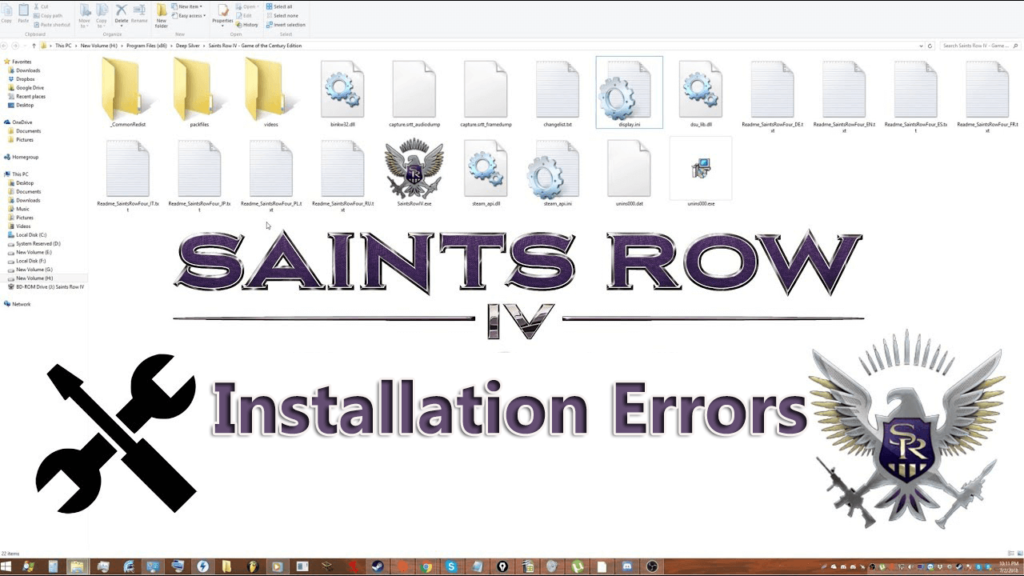
Istnieje wiele błędów instalacji Saints Row IV, które napotykają użytkownicy podczas próby zainstalowania gry. Tutaj wymieniłem niektóre z typowych błędów instalacji Saints Row 4 wraz z możliwymi rozwiązaniami. Oto najczęstsze błędy instalacji w Saints Row 4 i wypróbuj rozwiązania:
#1: Błąd: „Nie można zainstalować Saints Row IV na PC”
Jest to typowy komunikat o błędzie, który napotykamy podczas instalowania wielu gier wideo lub aplikacji. Cóż, nie ma dokładnego powodu problemu.
Ale żeby to naprawić, musisz sprawdzić minimalne wymagania systemowe, zaktualizować sterowniki urządzeń i zainstalować najnowszą wersję DirectX . Po wykonaniu tej czynności usuń folder instalacyjny Saints Row IV i pliki > uruchom ponownie system i ponownie uruchom instalację.
Pomoże to naprawić błąd instalacji Saints Row 4, a gra zostanie łatwo zainstalowana.
#2: Błąd: „Aplikacja nie została poprawnie zainicjowana”
To kolejny błąd instalacji Saints Row IV. Można to łatwo naprawić, pobierając i instalując „Biblioteki Microsoft Visual Runtime Libraries”.
Jego rozmiar to 5 MB i można go pobrać z oficjalnej strony Microsoft.
#3 Błąd: „Instalacja Saints Row IV na komputerze nie powiodła się, nie można zainstalować”
Ten błąd jest również powszechny i pojawia się przy wielu instalacjach gier i aplikacji. Wielu graczy zgłasza to podczas instalowania Saints Row 4 w swoim systemie operacyjnym Windows.
Błąd pojawia się z powodu błędu z Microsoft C++. Więc tutaj musisz zweryfikować błąd za pomocą Microsoft C++. Aby to zrobić, przejdź do Panelu sterowania > Odinstaluj programy > Dodaj i usuń programy > i odinstaluj C++.
Uwaga: na liście Dodaj i usuń może znaleźć się tylko jedno lub wiele wystąpień Microsoft C++ . Musisz je wszystkie usunąć, a po zakończeniu pobierania zainstalować ponownie. Uruchom ponownie i rozpocznij instalację gry.
Wniosek:
Tak więc chodzi o błędy w grze Saints Row IV. Cóż, wykonałem swoją pracę, teraz twoja kolej, aby sprawdzić swój problem i zastosować podane rozwiązania.
Szacuje się, że po zastosowaniu podanych poprawek będziesz w stanie grać w grę Saints Row 4 z łatwością i bez żadnych błędów.
Co więcej, jeśli chcesz poprawić wydajność systemu Windows lub naprawić typowe błędy komputera, możesz przeskanować swój system za pomocą w 100% bezpiecznego narzędzia do naprawy komputera . Jest to zalecane przez profesjonalistę rozwiązanie, które jest w stanie naprawić różne problemy i błędy oraz pomóc systemowi operacyjnemu działać lepiej.
Ponadto, jeśli masz jakieś problemy, pytania, komentarze, podziel się nimi z nami.

Gracze, którzy kupili fizyczną kopię gry na PS4 lub PS5, doświadczają błędu oznaczonego CE-107880-4 uniemożliwiającego zainstalowanie dodatków. Obejmuje to kod bonusowy do zamówienia w przedsprzedaży pakietu Idols Anarchy Pack, zawierającego dodatkowe przedmioty w grze.
Niestety, wygląda na to, że w tej chwili nie ma żadnego rozwiązania tego błędu, więc gracze muszą na razie kontynuować grę bez żadnych dodatków, w przeciwnym razie w najgorszym przypadku przełączą się na inną konsolę. Jeśli znalazłeś sposób na naprawienie tego błędu, zostaw nam komentarz z rozwiązaniem.
Messenger nie może otworzyć załącznika lub linku? Dowiedz się, jak rozwiązać ten problem dzięki sprawdzonym krokom i wskazówkom.
Dowiedz się, jak szybko stworzyć grupę kontaktów w Outlook, aby efektywnie zarządzać swoimi wiadomościami e-mail. Oszczędzaj czas z naszą szczegółową instrukcją.
Dowiedz się, jak rozwiązać problem z błędem 740 żądana operacja wymaga podniesienia Windows 10 problemów z rozwiązaniami przedstawionymi w tym artykule.
Jeśli chcesz mieć większą kontrolę nad tym, które witryny próbują uzyskać dostęp na Twoim komputerze, oto jak skutecznie zarządzać uprawnieniami witryny w Microsoft Edge.
Poznaj najlepsze emulatory PS4 na PC, które pozwolą Ci grać w gry na konsole PlayStation 4 za darmo na komputerach z Windows.
Odkryj możliwe rozwiązania, aby naprawić błąd wyjątku nieznanego oprogramowania (0xe0434352) w systemie Windows 10 i 11 podany tutaj…
Jak usunąć animacje z prezentacji PowerPoint, aby dostosować ją do profesjonalnych standardów. Oto przydatne wskazówki.
Radzenie sobie z Wicked Whims, które nie działają w Sims 4. Wypróbuj 6 skutecznych rozwiązań, takich jak aktualizacja modów i więcej.
Odkryj jak naprawić problem z kontrolerem PS4, który się nie ładuje. Sprawdź 8 prostych rozwiązań, w tym testy kabli, portów oraz reset kontrolera.
Dowiedz się, jak naprawić Operacja nie zakończyła się pomyślnie, ponieważ plik zawiera wirusa Windows 11/10 i nie można otworzyć żadnego pliku…

![[NAPRAWIONO] Błąd 740 Żądana operacja wymaga podwyższenia systemu Windows 10 [NAPRAWIONO] Błąd 740 Żądana operacja wymaga podwyższenia systemu Windows 10](https://luckytemplates.com/resources1/images2/image-2122-0408150409645.png)





![Napraw kontroler PS4 nie ładuje się [8 łatwych ROZWIĄZAŃ] Napraw kontroler PS4 nie ładuje się [8 łatwych ROZWIĄZAŃ]](https://luckytemplates.com/resources1/images2/image-9090-0408151104363.jpg)
![Operacja nie została zakończona pomyślnie, ponieważ plik zawiera wirusa [NAPRAWIONO] Operacja nie została zakończona pomyślnie, ponieważ plik zawiera wirusa [NAPRAWIONO]](https://luckytemplates.com/resources1/images2/image-4833-0408151158929.png)